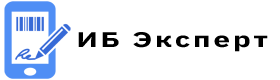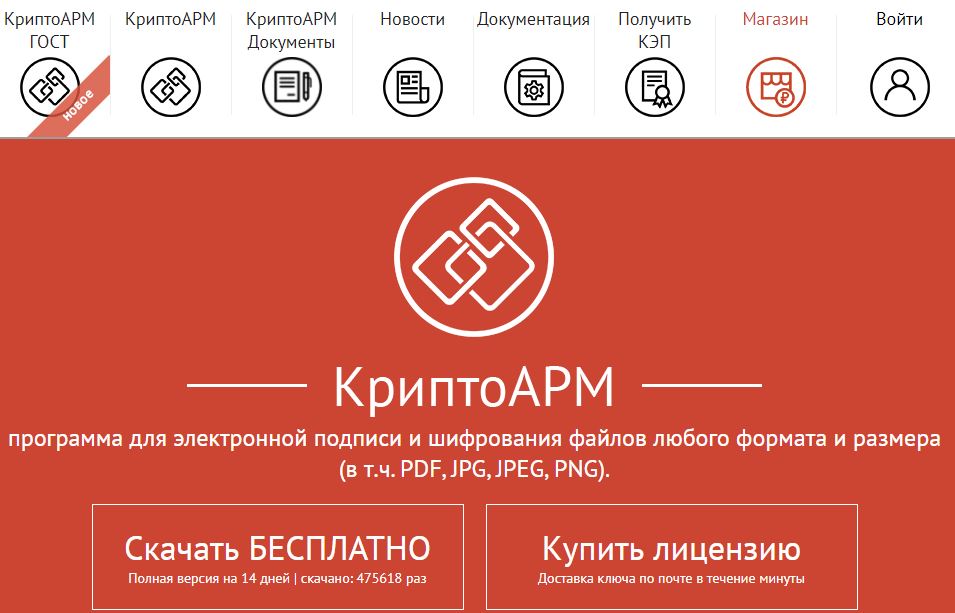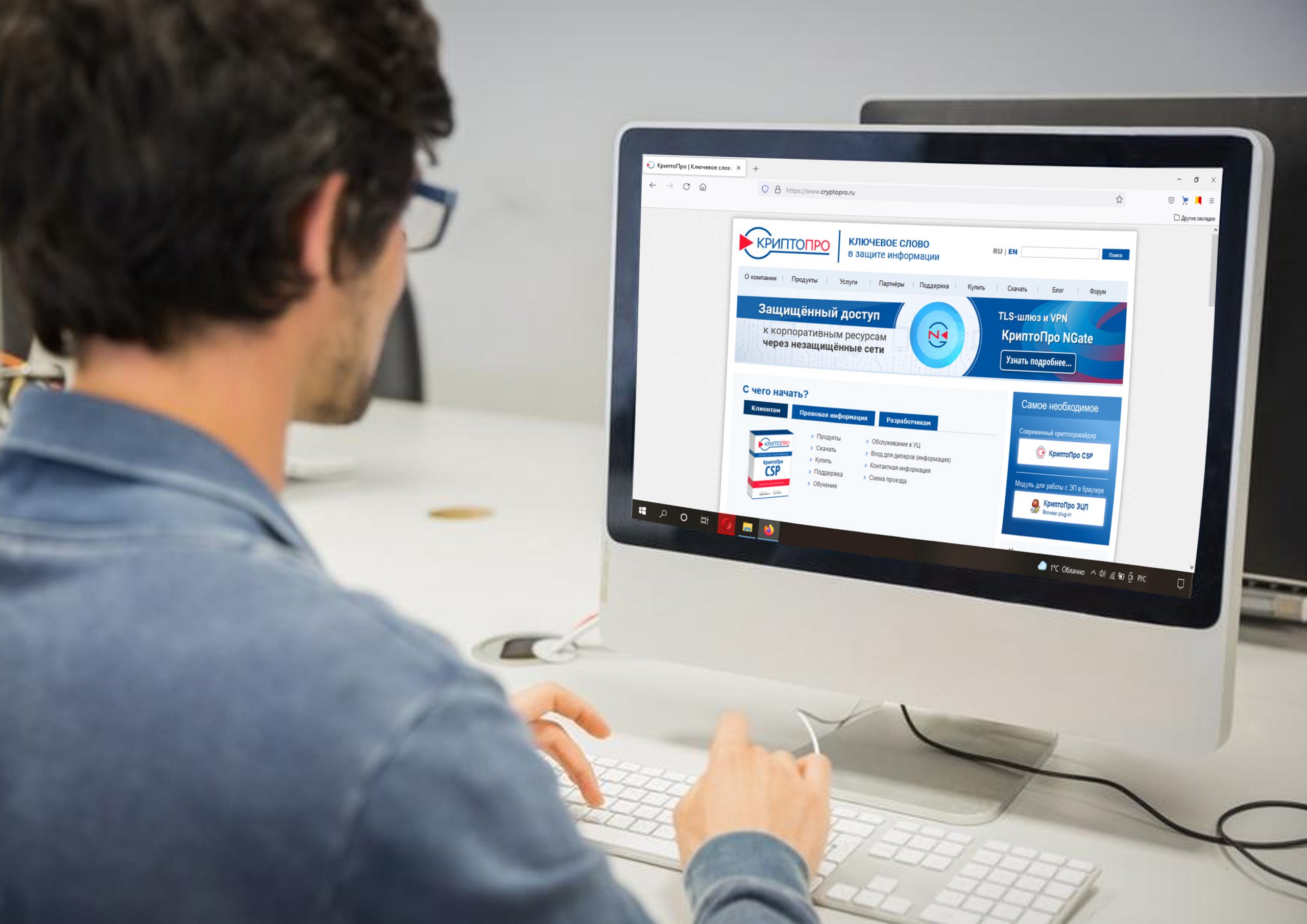Что из себя представляет программа «КриптоАРМ»
«КриптоАрм» — специализированный программный комплекс, создание которого обусловлено необходимостью шифрования и расшифровки сведений при заверении документации электронной цифровой подписью.
Приложение предусматривает достижение следующих возможностей:
- гарантирования подлинности ЭЦП (первичной, дополнительной и заверяющей);
- длительного хранения электронных подписей;
- обеспечения надежной защиты сведений;
- своевременного обновления сертификатов удостоверяющих центров;
- управления криптографическими объектами;
- автоматизации использования программного модуля.
Эта программа надежно защищает информацию, гарантируя сохранение авторство владельца при отправке цифровых документах по сети или посредством съемного носителя.
Как установить программу «КриптоАРМ» на компьютер
Для установки, необходимо приобрести лицензированное программное обеспечение. Пользователь может скачать демо-версию, чтобы бесплатно использовать приложение на срок до двух недель.
Этот пробный период позволит изучить особенности работы комплекса, чтобы определиться с целесообразностью покупки лицензии.
Программу «КриптоАРМ» устанавливают на компьютер в таком же порядке, как и любой другой софт. Для инсталляции приложения потребуется выполнить следующие шаги:
- вставить в компьютер носитель с приложением;
- дважды кликнуть левой кнопкой мыши по файлу инсталлятора под именем CryptoARM.exe;
- следовать указаниям установщика, подтверждая выполнение операций по установке программного комплекса.
Пользователь может выбрать автоматический способ установки, когда мастер разместит софт без участия оператора. При настраиваемом режиме появляется возможность выбора устанавливаемых модулей приложения, указания места расположения программы на жестком диске. Для запуска процесса инсталляции нужно прочитать и проставленной галочкой подтвердить согласие с лицензионным соглашением.
После того, как мастер установит программу, необходимо перезагрузить компьютер, чтобы изменения вступили в силу.
Результатами установки станут следующие события:
- в каталоге с программами на системном диске будет создана папка Digt;
- аналогичный раздел появится в пусковом меню в перечне программ.
После этого пользователь может работать с данным программным обеспечением.
Пошаговая инструкция: как пользоваться программой «КриптоАРМ»
Использование программы не представляет серьезных проблем. Но на начальном этапе пользователю потребуются некоторые знания.
Программный комплекс может работать в следующих доступных для пользователя режимах:
- интерактивном – владелец сможет задавать необходимые характеристики на каждом из этапов выполнения операций с приложением;
- неинтерактивном – предполагает применение настроек, установленных в начале работы.
Для выбора режима настроек необходимо перейти в раздел «Сервис» в главном меню программы.
Чтобы подписать ЭЦП созданный электронный документ, потребуется выполнить такие последовательные шаги:
- найти на компьютере файл, который нужно заверить, вызвать контекстное меню (правой кнопкой мыши кликнув по иконке документа), в открывшемся списке действий выбрать «Подписать»;
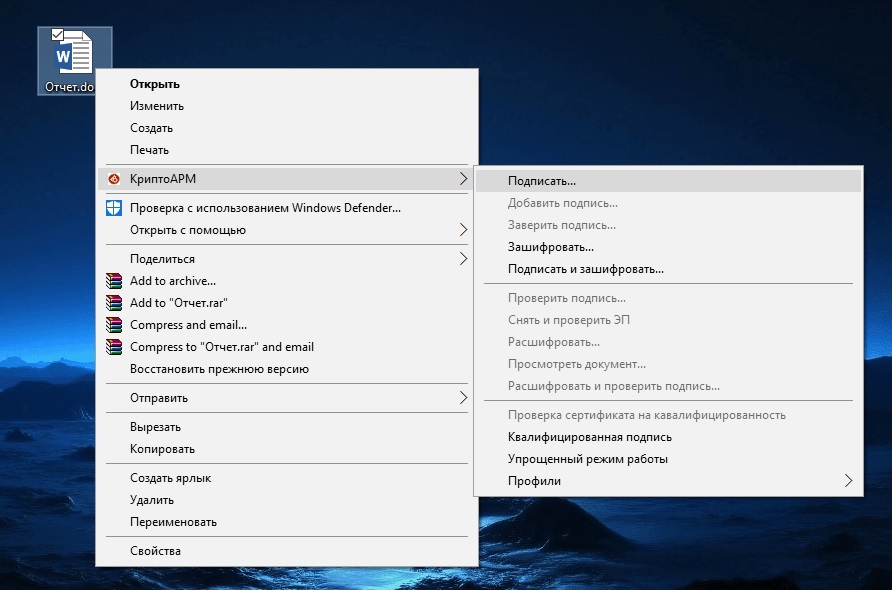
- после запуска мастера подписи, нажимают кнопку «Далее», для продолжения работы сервиса;
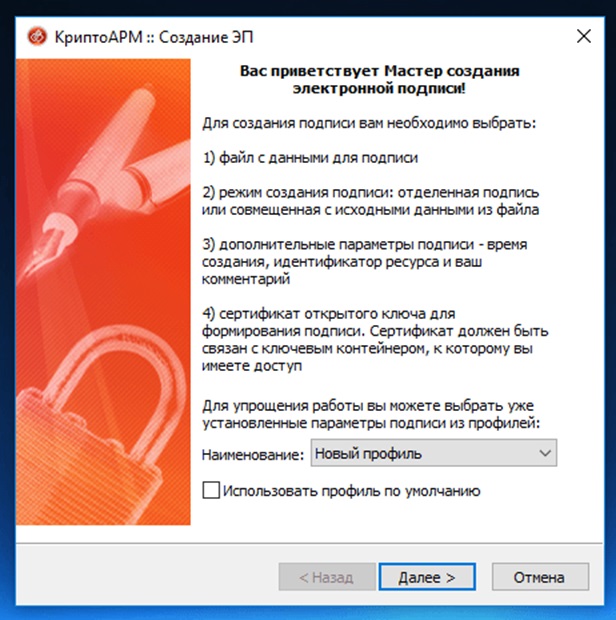
- когда откроется окно с выбором файлов, через функцию обзора указать на другие документы, которые нужно заверить, или папки с соответствующим контентом, продолжив работу с мастером;
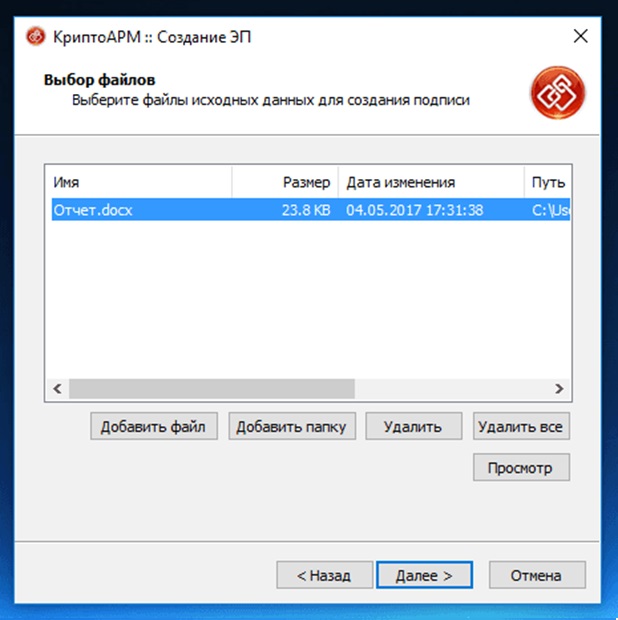
- после открытия окна с выходным форматом, выбрать тип кодирования из предлагаемых системой DER или BASE64; для большинства ситуаций этот выбор не имеет значения, но, к примеру, при отправке документации для ФСАР необходима именно DER кодировка; также отмечают порядок действий с заверенными файлами, которые можно переместить в отдельный каталог в таком же виде или архивом; если необходимо, проставляют птички подтверждения напротив надписей о сохранении структуры каталога или отправке сообщения электронной почтой;
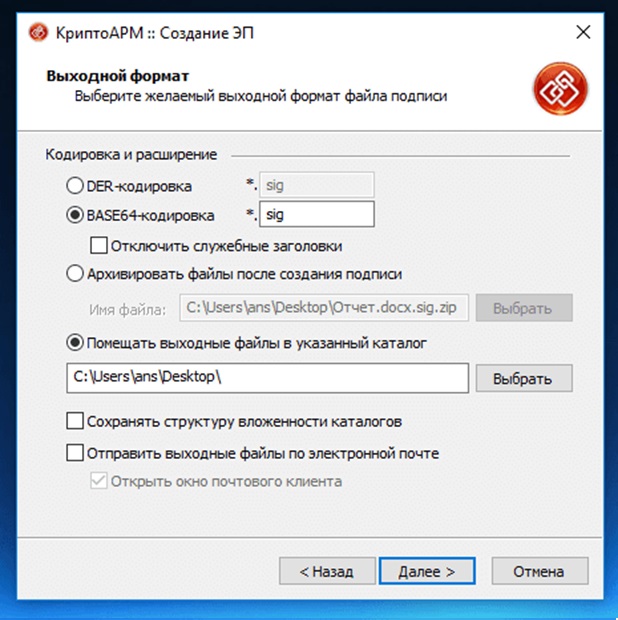
- настраивают характеристики ЭЦП; на данном этапе также подтверждают встраивание подписи в документ или приложение отдельным файлом;
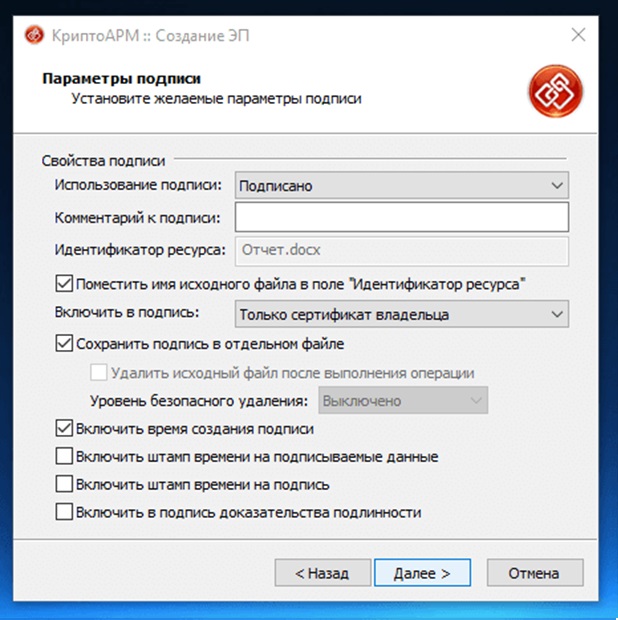
- открывается окно выбора сертификата – указывают на нужный ключ;
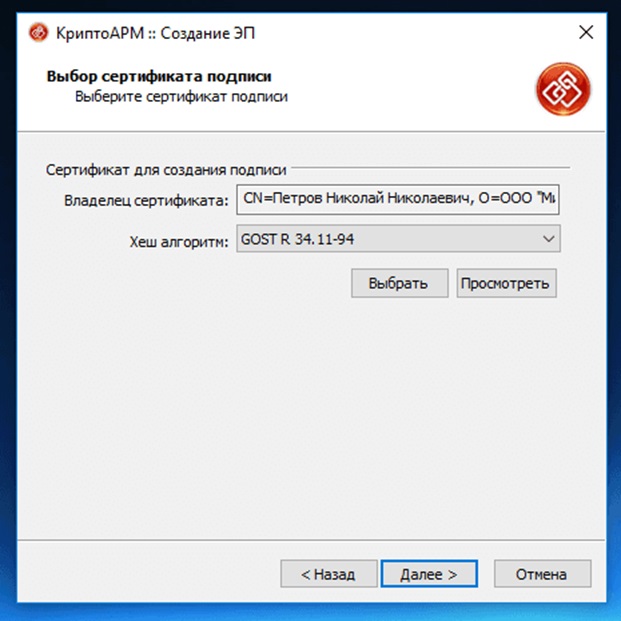
- на завершающем этапе проставляют галочку в пункте о сохранении данных в профиле, присваивая ему название; в дальнейшем это позволит применить настроенные характеристики при подписи другой документации.
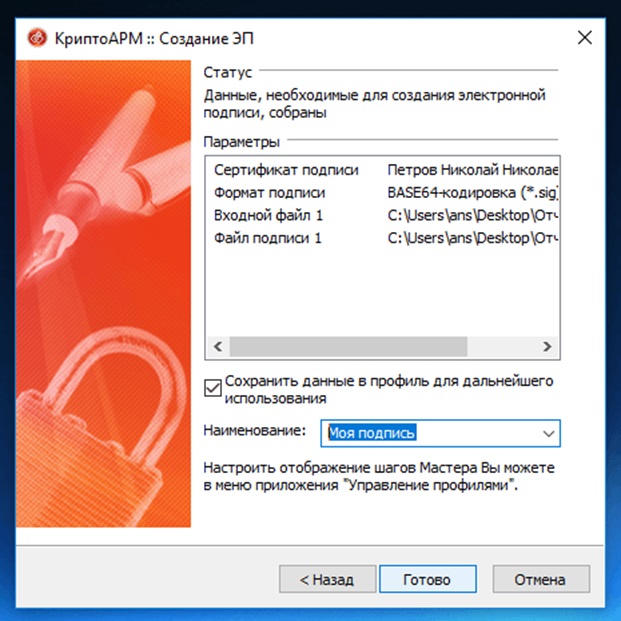
Выполнение указанной функции можно задать не только из контекстного меню, но и из окна программного модуля, выбрав соответствующую команду в разделе «Файл». После завершения подписи, приложение представит пользователю соответствующее уведомление, подтверждающее защиту данных в файле.
Чтобы зашифровать декларацию о доходах или другой документ, порядок предусмотренных действий отличается незначительно. Пользователю потребуется:
- из контекстного меню или в открытом окне программы выбрать пункт о подписании и шифровании документа;
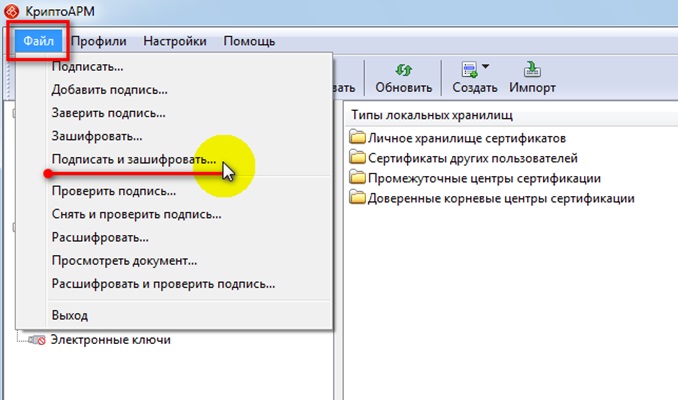
- продолжить работу мастера;
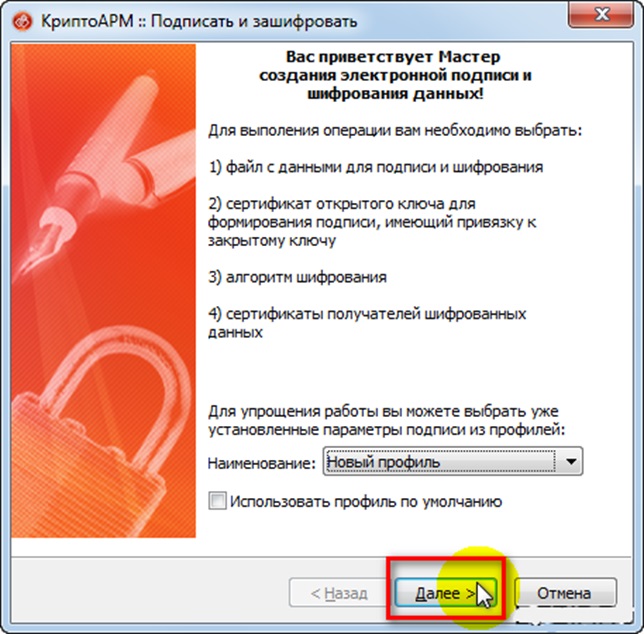
- нажать кнопку добавления файла, указав необходимый документ;
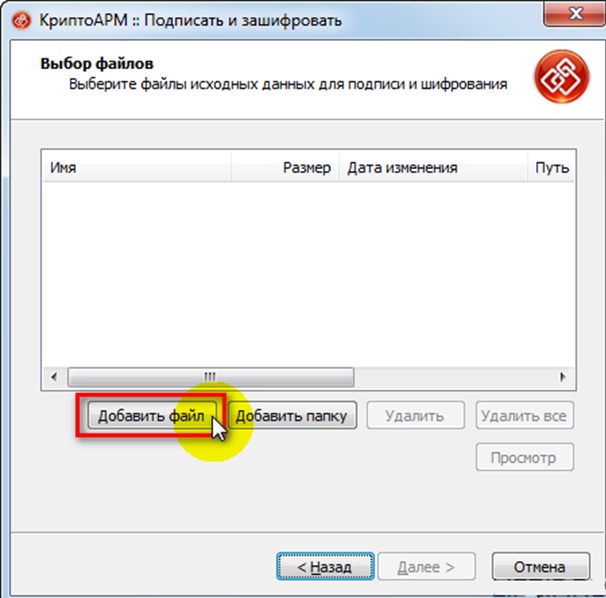
- выбрать тип кодировки;

- выставить характеристики ЭЦП;
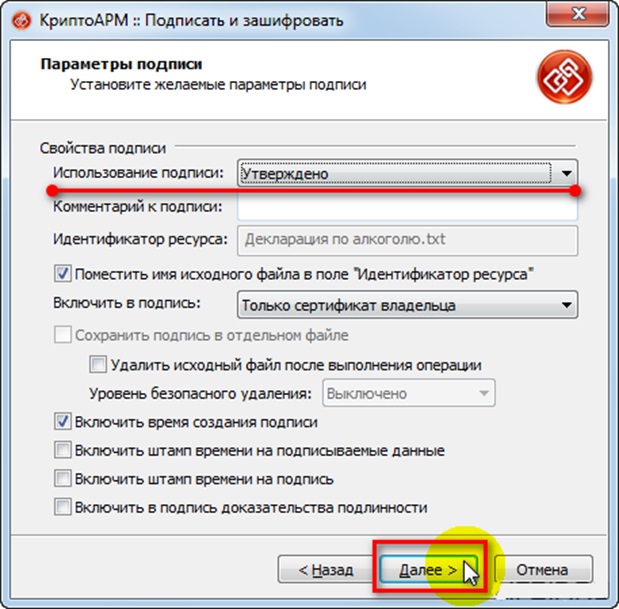
- указать необходимый сертификат;
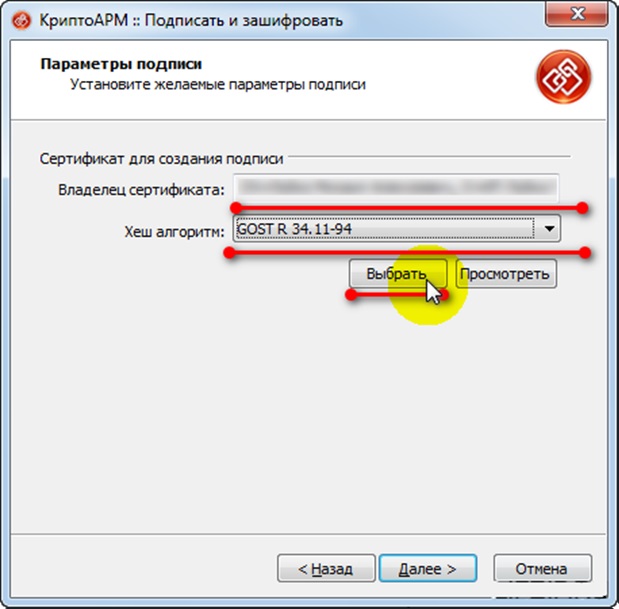
- вновь подтвердить кодировку;
- отметить режим шифрования;
- подтвердить выбор сертификата удостоверяющего органа;
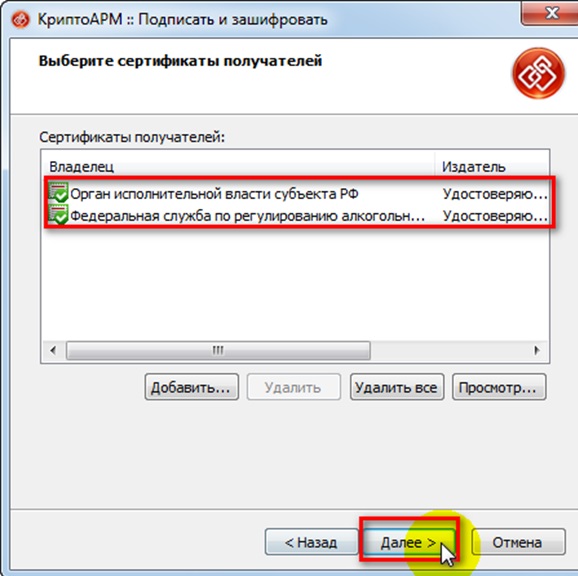
- нажать кнопку «Готово» и дождаться окончания работы мастера.
Если соблюдена правильная последовательность действий, останется нажать кнопку о закрытии окна.
Работа с программой «КриптоАРМ» требует некоторых навыков обращения. Но после непродолжительной практики у пользователя не возникнет сложностей с использованием данного программного обеспечения.
Ответы на вопросы можно найти в инструкции по работе с приложением, представляемой вместе с софтом в электронном виде.